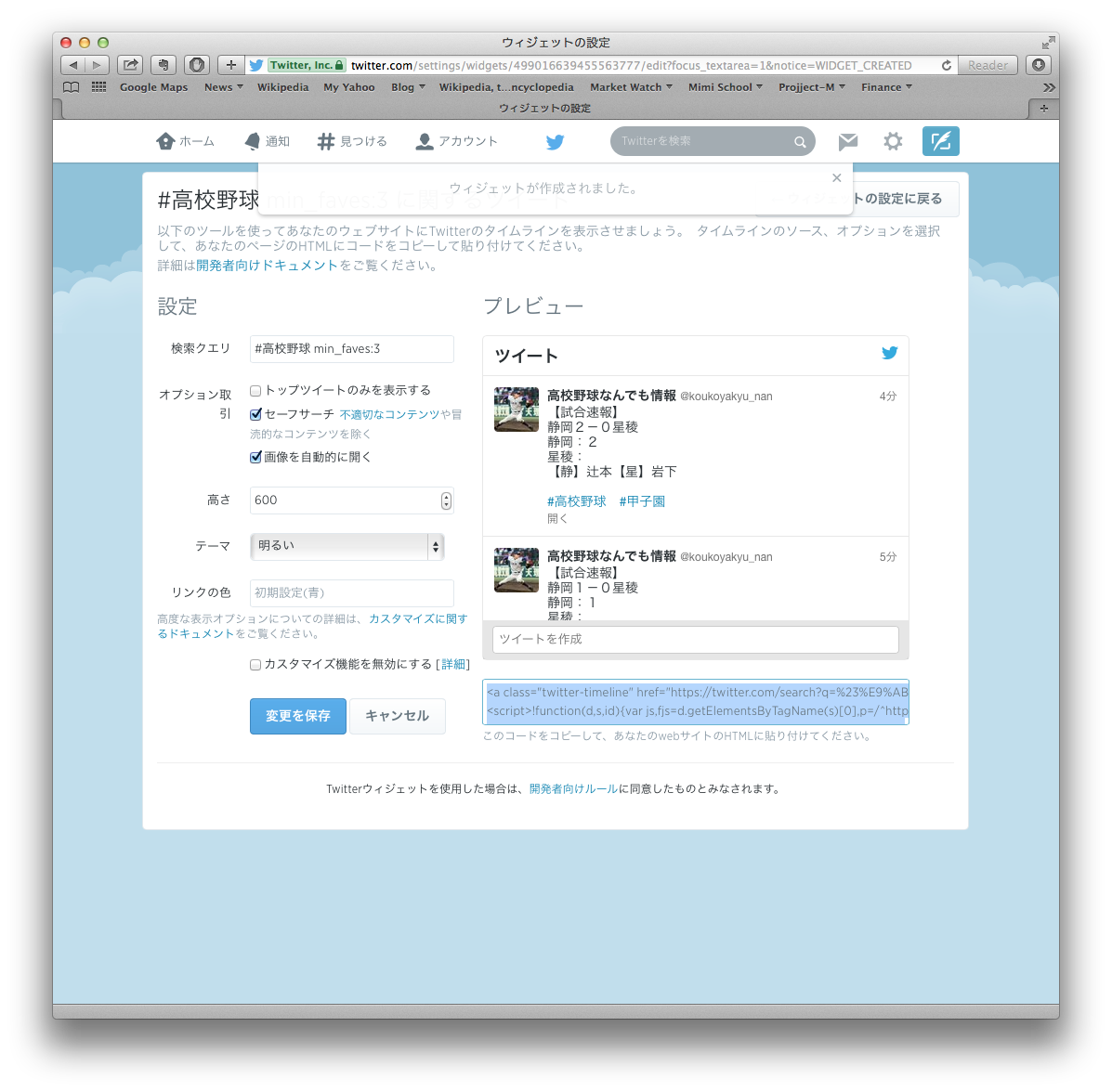
ツイッター入門ガイドで埋め込みタイムラインのウィジェットを使って、検索結果のタイムラインをサイトに組み込む方法を紹介しました。TweetDeckでも同様に組み込むことができます。
さらにTweetDeckの場合は、検索結果の条件設定を更に細かく指定して、そのタイムラインを埋め込むことができます。
ここでは、ツイッター入門ガイドと同様に、現在開催中の夏の甲子園、高校野球のハッシュタグの検索結果のタイムラインから、さらに条件を指定して、それを組み込みます。
まず、TweetDeckにログインします。ログイン後、左のサイドバーの上から2番目の虫眼鏡マークの検索ボタンを押します。表示される検索欄に今回の検索対象である”#高校野球”を入力します。
検索結果の表示の下の青の” Add Column”ボタンを押します。一番右のカラムに検索結果のタイムラインが追加されました。
人気・注目の#タグを検索タイムライン表示すると、投稿されるツイートがあまりにも多くて追いきれなくなったりします。ワールドカップの時は、本当に一分間に数百、または数千、それ以上のツイートが投稿されたりしました。それでは、現実的にツイートを見たりすることができません。
甲子園も条件を設定しないと、試合中の場合だと、かなり頻繁にツイートが投稿されています。ツイートの頻度にもよりますが、ある程度、条件を絞った方が現実的に使いやすいと思います。
ツイッター入門ガイドの方では、”トップツイート”の表示のオプションを選択し、検索結果の絞り込みを行いました。
TweetDeckではさらに細かい条件指定ができます。その方法を以下に紹介します。
カラムのタイトル表示”#高校野球” @TwitGuideSMBの右の横に二本の条件設定マークをクリックします。設定項目のメニューが表示されます。(上の画面参照)
ここで、上から三番目の”Engagement”の右側をクリックします。すると、”retweets”(RT), “favorites”(お気に入り), @replies(@返信)の回数を指定できるメニューが表示されます。
試しに”favorites”お気に入りに登録された回数が最低でも3つあるツイートに条件をしていします。Favoritesの左の欄に”3″を入力します。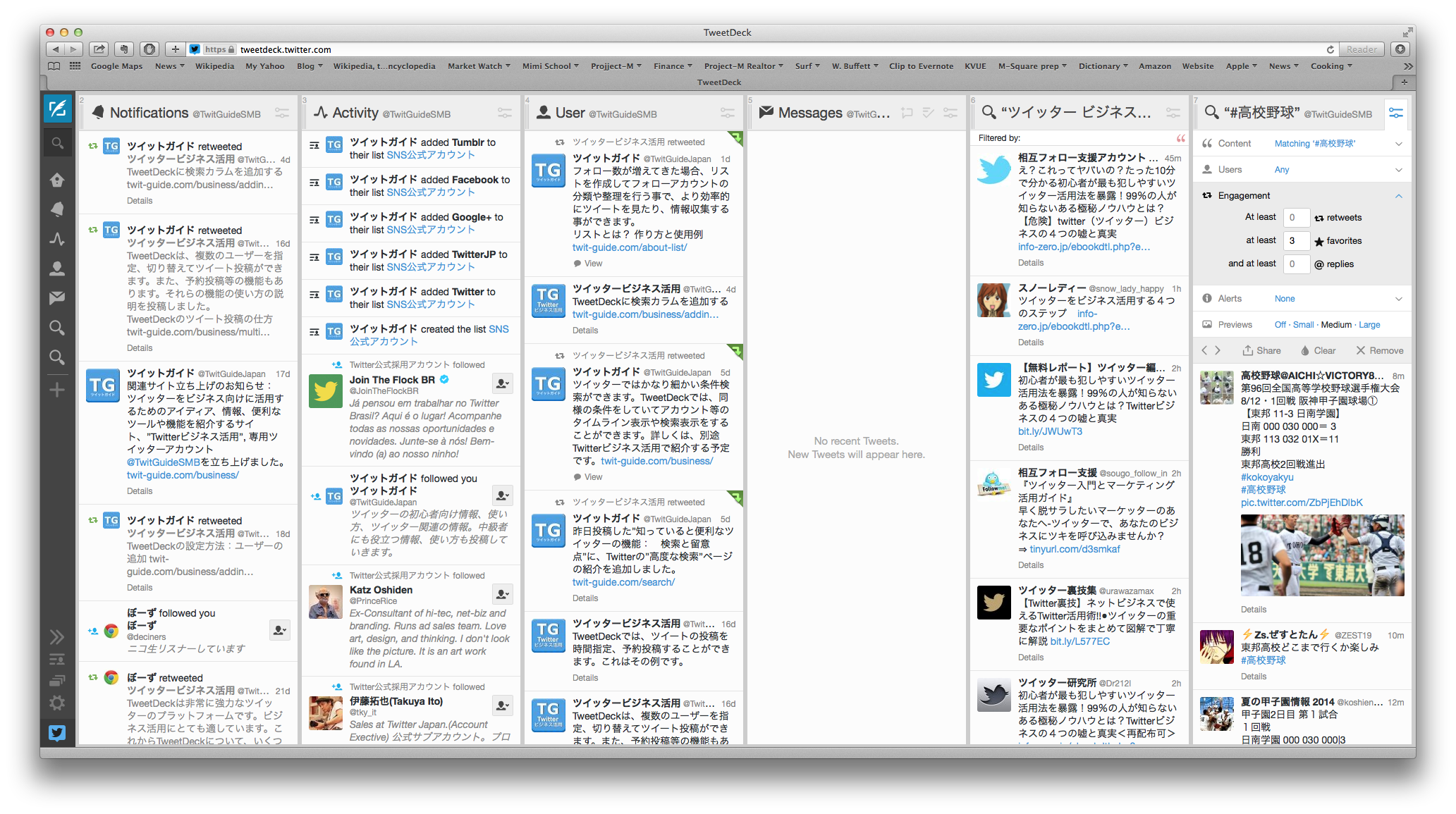
Engagementの右側の上に向いているマークをクリックして、設定メニューを閉じます。Engagementの隣に青字で”At least 3 favorites”(最低3以上のお気に入り)と条件指定が表示されました。
条件を満たしたツイートのみがタイムライン表示される様になります。タイムラインの更新頻度も落ちます。お好みによって、条件を厳しくしたり、緩くしたりして調整します。尚、favorites数ではなくRT数で指定しても良いと思います。
その設定条件でOKでしたら、その検索条件で組み込みを行います。タイトルバー下の設定メニューの一番下にある”Share”を押します。”Embed Timeline”と表示されます。それを選択します。
上の画面で”Embed Timeline”を選択すると、別ウインドウで、自分のツイッターアカウントのウィジェット作成画面が開かれます。
設定条件とプレビューを確認して、それで良ければ、下の青の”ウィジェットを作成”のボタンを押します。
作成されたコードをコピーして、ブログやサイト内の適切と思われる場所に貼付けます。
ここでは、本ブログのサイドバーに今回作成したタイムラインを埋め込みます。
結果表示の比較のために、ツイッター入門ガイドで作成した、#甲子園 のトップツイートの条件。本記事の #甲子園 で最低3つのお気に入りのツイートのタイムラインの両方を以下に添付します。
結果の比較を見れる様に両方のタイムラインを以下に組み込み表示します。
#甲子園のトップツイート
#高校野球件のツイート
#甲子園の最低3つのお気に入りツイート
#高校野球 min_faves:3 に関するツイート
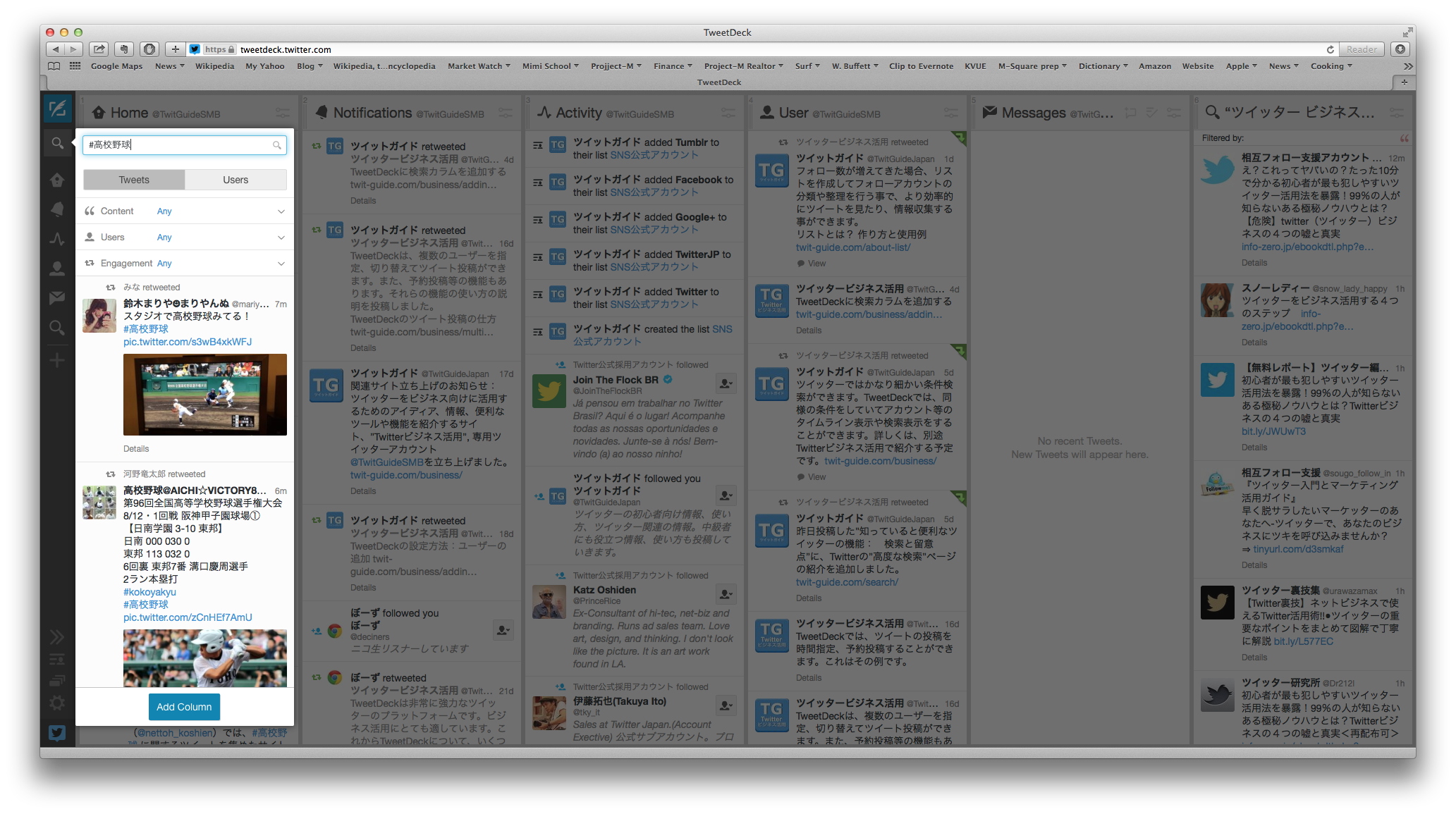
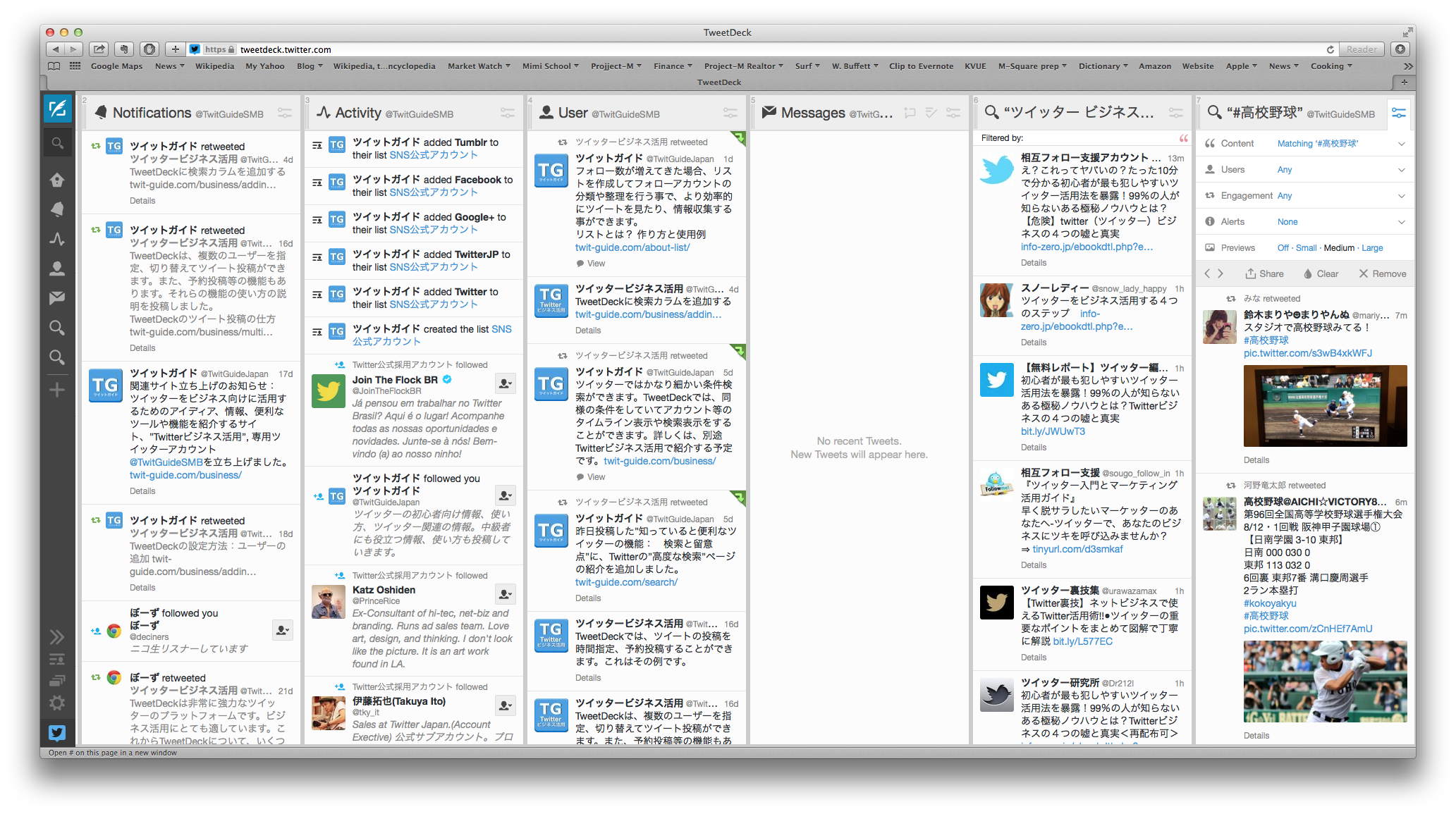
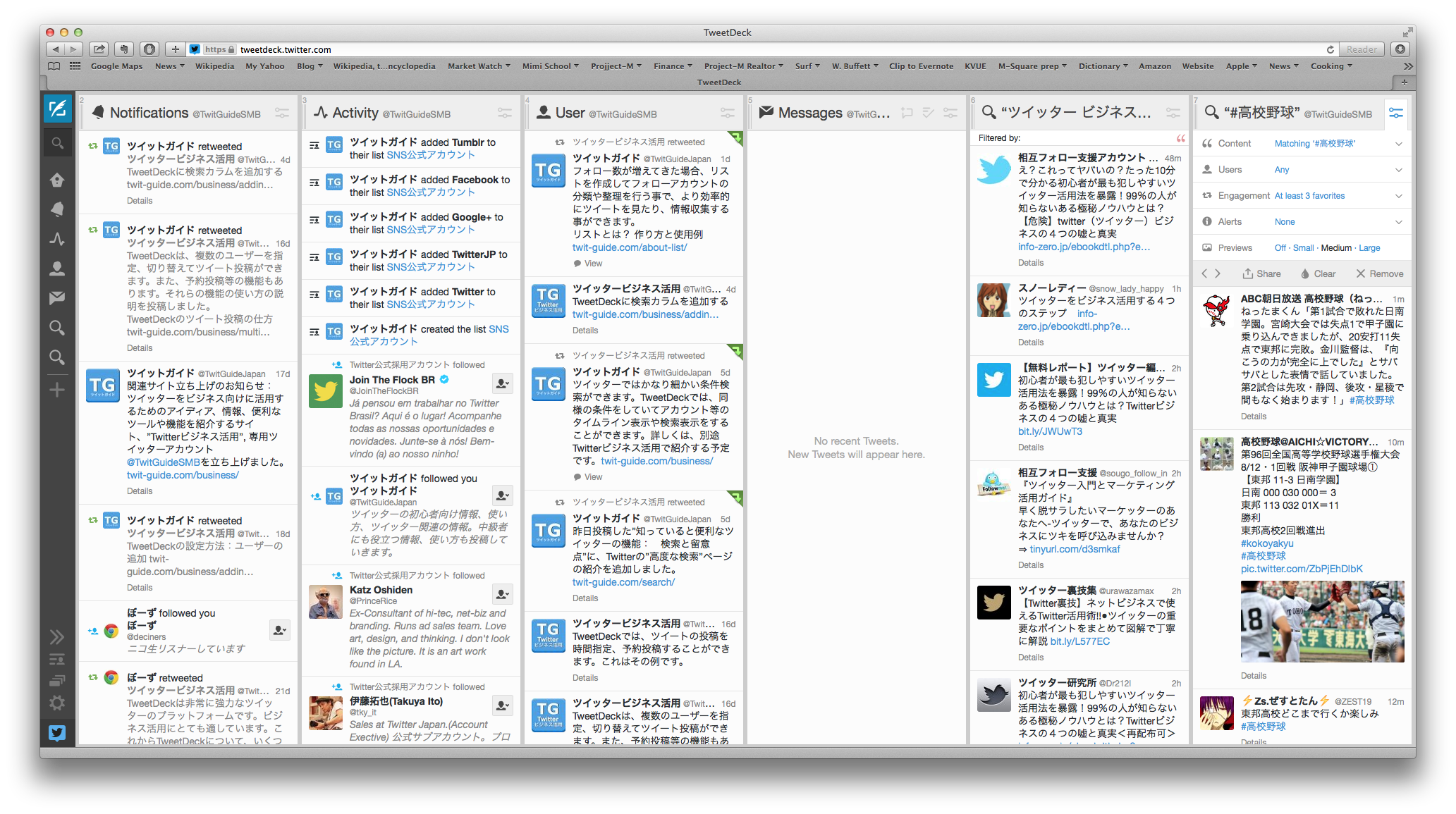
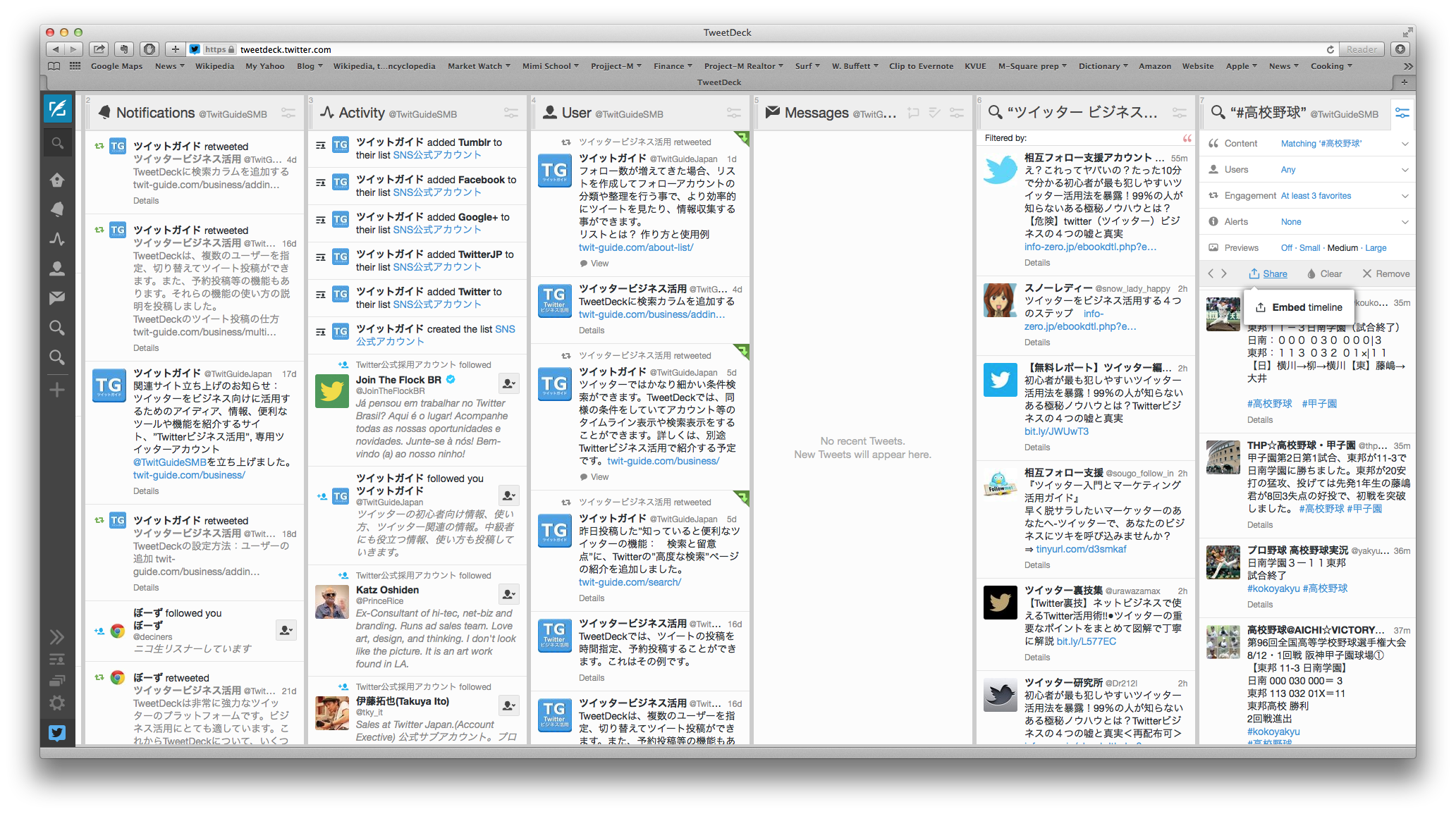
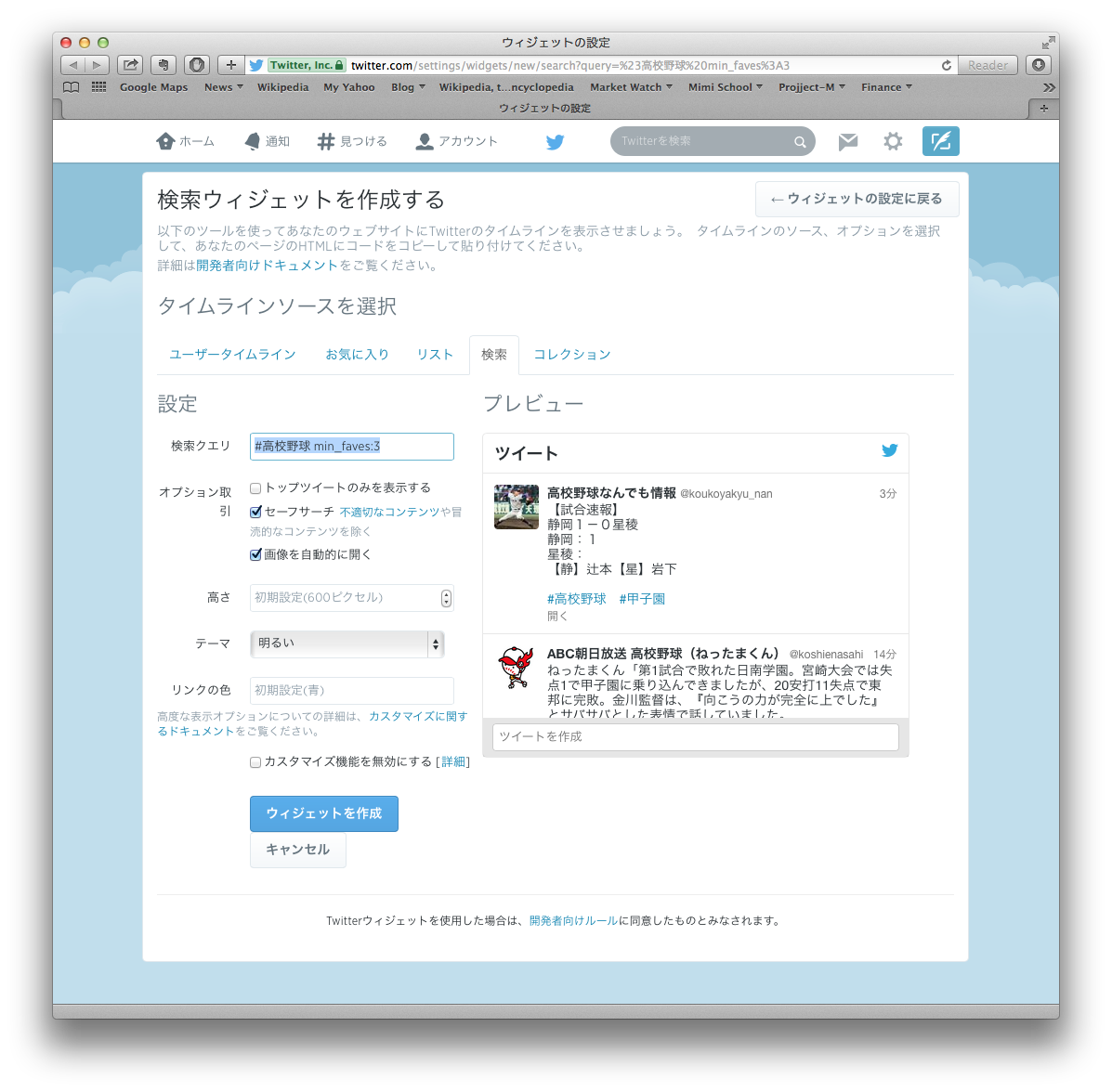
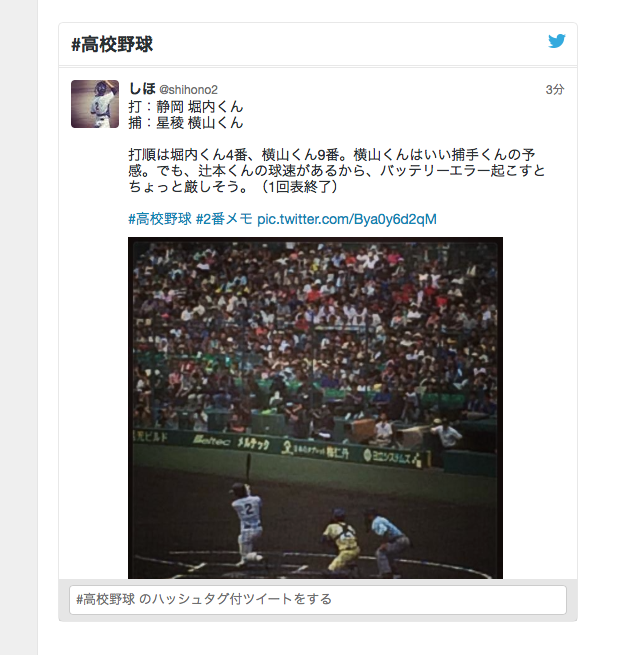
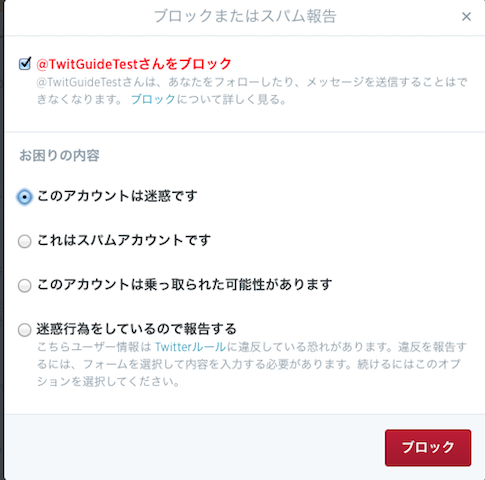
コメントを残す